IPhone 5S के समान, गैलेक्सी S5 में एक फिंगरप्रिंट स्कैनर शामिल है जो इसके होम बटन में स्थित है। फिंगरप्रिंट का उपयोग आपके डिवाइस को अनलॉक करने, अपने फोन पर निजी सामग्री का उपयोग करने, सैमसंग से सामग्री खरीदते समय अपनी पहचान को सत्यापित करने और यहां तक कि पेपल के साथ लेनदेन को अधिकृत करने के लिए भी किया जा सकता है। यहां बताया गया है कि आप गैलेक्सी एस 5 पर फिंगरप्रिंट स्कैनर कैसे सेट कर सकते हैं और इसे पूरी तरह से उपयोग करना सीखें।
उंगलियों के निशान लगाना
फ़ोन की सेटिंग दर्ज करें, फ़िंगर स्कैनर चुनें और फ़िंगरप्रिंट मैनेजर पर क्लिक करें। आपको आठ बार होम बटन के नीचे स्क्रीन से अपनी उंगली स्वाइप करने के लिए कहा जाएगा। फिंगरप्रिंट का पंजीकरण करने में विफल रहने की स्थिति में आपको उपयोग करने के लिए एक पासवर्ड बनाना होगा।

अपने डिवाइस को अनलॉक करने के लिए फिंगरप्रिंट को डिफ़ॉल्ट विधि के रूप में सेट करने के लिए पॉपअप मेनू पर ओके बटन पर टैप करें। यह सेटिंग्स में जाकर, लॉक स्क्रीन के बाद और फिंगरप्रिंट का चयन करके भी किया जा सकता है।
गैलेक्सी एस 5 तीन फिंगरप्रिंट तक स्टोर कर सकता है। एक और फिंगरप्रिंट रजिस्टर करने के लिए, फिंगरप्रिंट मैनेजर पर क्लिक करें, अपनी उंगली को स्वाइप करें, और स्क्रीन के शीर्ष पर प्लस आइकन दबाएं। स्क्रीन पर एक लंबे प्रेस के साथ एक फिंगरप्रिंट को हटाया या बदला जा सकता है।
संगत क्षुधा
सैमसंग से सामग्री खरीदने के लिए अपने फिंगरप्रिंट का उपयोग करने के लिए, बस फिंगर स्कैनर सेटिंग्स दर्ज करें, "सैमसंग खाता सत्यापित करें" विकल्प चुनें, और इसे चालू करें। पेपाल के लिए, "पेपल विथ पेपाल" विकल्प चुनें, फ़िडो रेडी ऐप इंस्टॉल करें और अपने पेपल खाते को लिंक करें। आपके फोन को तब किसी भी मोबाइल साइट या ऐप पर लेनदेन को अधिकृत करने के लिए इस्तेमाल किया जा सकता है जो पेपल स्वीकार करता है।

फिंगरप्रिंट स्कैनर का उपयोग दूसरों को आपके फोन पर कुछ सामग्री को एक्सेस करने से रोकने के लिए भी किया जा सकता है। गैलेक्सी एस 5 का प्राइवेट मोड फीचर आपको डिवाइस से किसी भी फोटो, वीडियो, डॉक्यूमेंट या वॉयस फाइल को छिपाने की अनुमति देता है। जब इस सुविधा को चालू किया जाता है, जिससे आपको अपनी उंगली को स्वाइप करना होगा, तो आपके द्वारा निजी के रूप में निर्दिष्ट की गई कोई भी सामग्री देखने के लिए उपलब्ध होगी। जब सुविधा अक्षम होती है, तब भी, निजी सामग्री दूर हो जाएगी और आप इसे देख नहीं पाएंगे।
निजी मोड सक्षम करने के लिए, फ़ोन की सेटिंग दर्ज करें, निजी मोड चुनें, और फ़िंगरप्रिंट पर क्लिक करें। आपके फिंगरप्रिंट के स्थान पर एक पिन कोड, पैटर्न या पासवर्ड का भी उपयोग किया जा सकता है।
किसी फ़ाइल को निजी के रूप में सेट करने के लिए, किसी विशिष्ट फ़ाइल पर लंबे समय तक प्रेस करने के लिए, स्क्रीन के ऊपर दाईं ओर स्थित तीन डॉट आइकन पर क्लिक करें, और मूव टू प्राइवेट चुनें।
टिप्स
गैलेक्सी एस 5 की अपनी समीक्षा में, सीएनईटी की जेसिका डॉल्कोर्ट ने देखा कि स्कैनर को उन उंगलियों के साथ समस्या है जो नम हैं या उन पर लोशन है। मैंने डिवाइस का उपयोग करते समय समान समस्याओं का अनुभव किया, इसलिए अपने हाथों और उंगलियों को सूखा रखना सबसे अच्छा है। सटीकता सुनिश्चित करने के लिए, वह अनुशंसा करती है कि जब आप अपनी उंगली स्वाइप करते हैं तो आप ठीक उसी तरह करते हैं जैसे आपने प्रारंभिक सेटअप प्रक्रिया के दौरान किया था। आपको अपने बटन को होम बटन से लगभग आधा इंच ऊपर शुरू करना चाहिए और इसे दबाए बिना बटन के नीचे तक चलना चाहिए।

स्क्रीन पर एक चेतावनी संदेश दिखाई देगा यदि आपने बहुत धीमी गति से स्वाइप किया है या स्कैनर आपके फिंगरप्रिंट को पढ़ने में असमर्थ था। पाँच स्वाइप प्रयासों के बाद गैलेक्सी एस 5 को अनलॉक करने के लिए आपको अपना पासवर्ड दर्ज करना होगा।










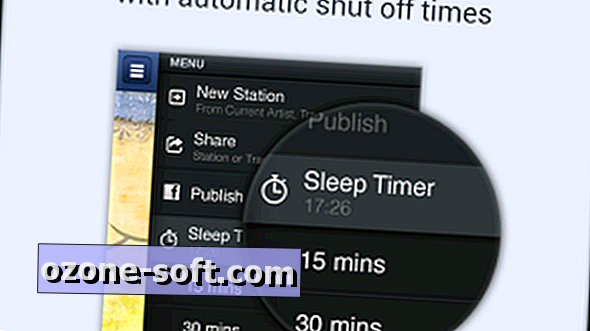
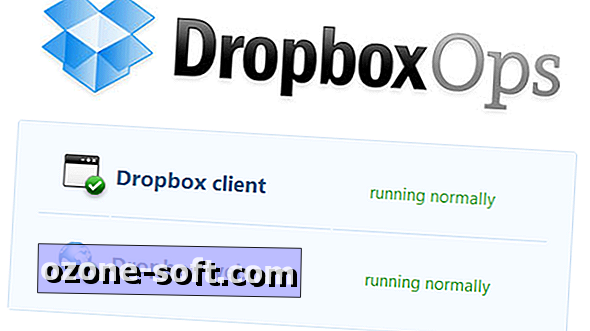

अपनी टिप्पणी छोड़ दो